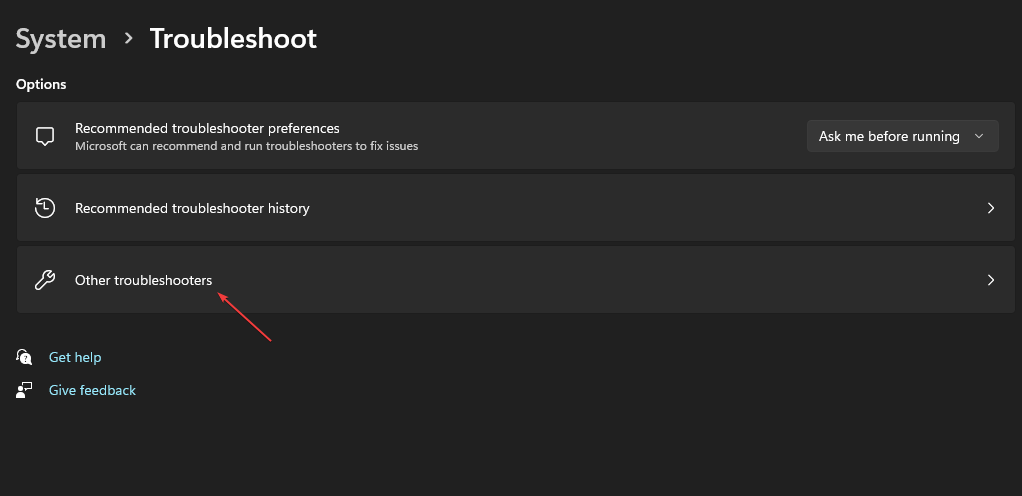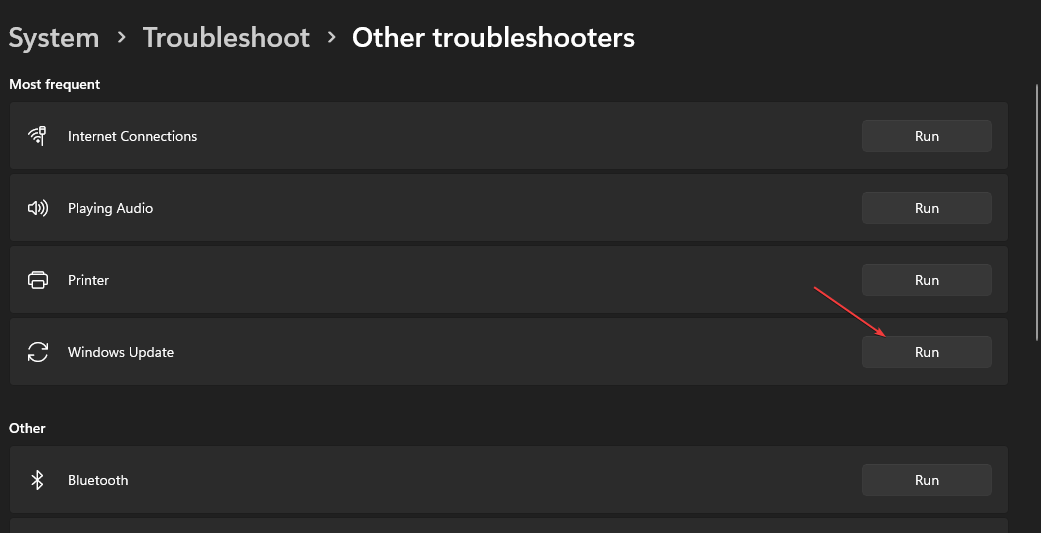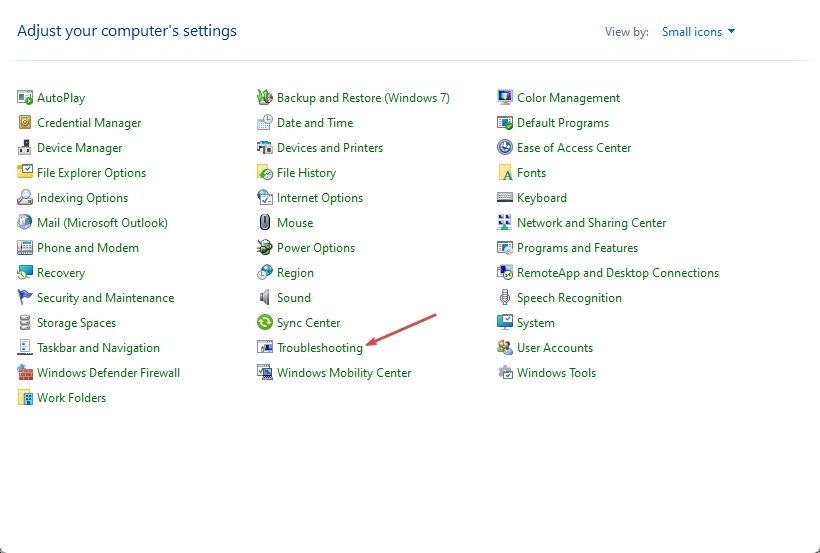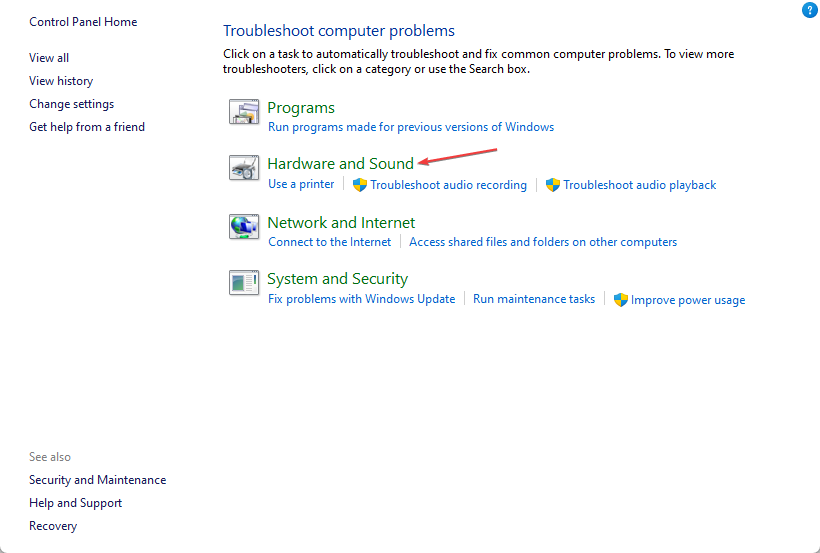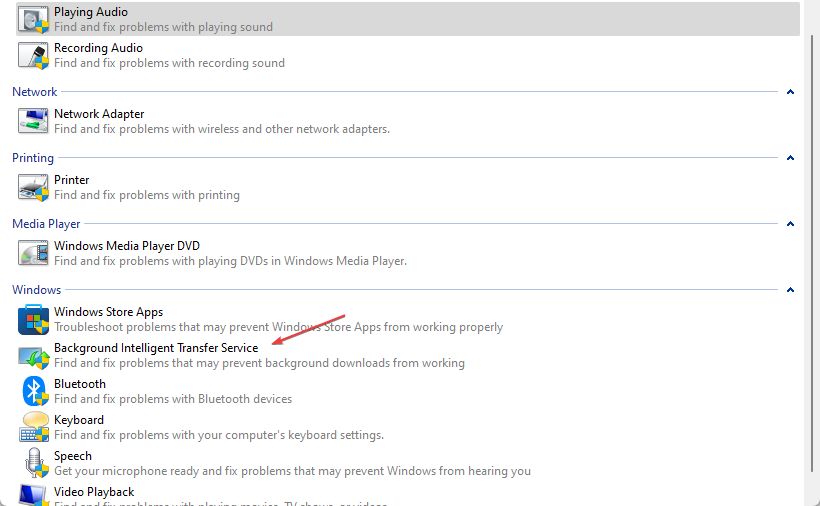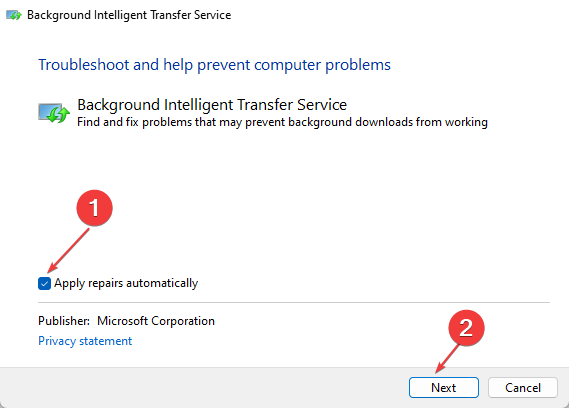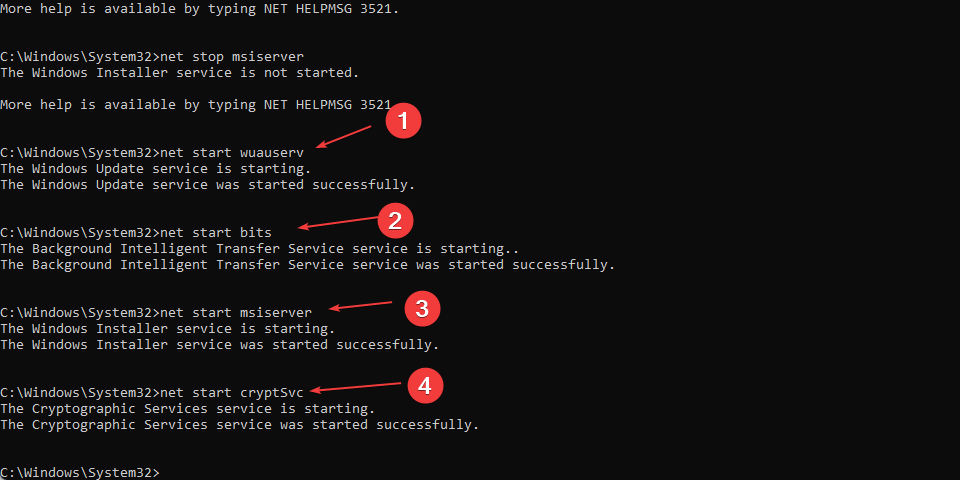NET HELPMSG 2185 - Cosa Significa e Come Risolverlo
4 min. read
Published on
Key notes
- L’errore NET HELPMSG 2185 può verificarsi per un paio di motivi.
- Problemi con il servizio BITS possono causare problemi durante gli aggiornamenti, con conseguenti errori.
- Il riavvio del processo di Windows Update può correggere l’errore NET HELPMSG 2185.
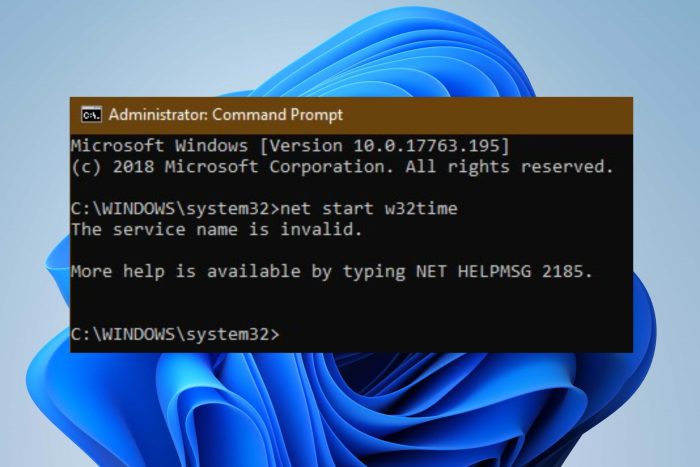
L’esecuzione di alcuni servizi su Windows potrebbe riscontrare problemi e richiedere diversi codici di errore.
Codici di errore come NET HELPMSG 2185 sono errori che possono apparire per molte ragioni. Allo stesso modo, l’errore NET HELPMSG 2182 può verificarsi su Windows a causa delle attività del servizio BITS.
Cosa significa NET HELPMSG 2185?
Il comando NET HELPMSG su Windows decodifica i messaggi di errore. A seconda della richiesta del servizio Windows, può essere attribuito a molti codici, come NET HELPMSG 2191, 3534 e 3523.
Tuttavia, il messaggio di errore NET HELPMSG 2185 su Windows indica un problema con il servizio Windows. È principalmente correlato ai problemi di aggiornamento di Windows e può verificarsi in diversi casi.
L’errore è comune a tutte le versioni di Windows, da Windows XP a Windows 11. Il messaggio di errore completo viene visualizzato come È disponibile ulteriore assistenza digitando NET HELPMSG 2185. Il nome del servizio non è valido.
Di conseguenza, gli utenti non saranno in grado di ottenere app o aggiornamenti di Windows quando si verifica l’errore NET HELPMSG 2185.
Che cosa causa il NET HELPMSG 2185?
Gli utenti Windows possono riscontrare l’errore NET HELPMSG 2185 in vari casi e ciò può essere dovuto a numerosi problemi.
Alcune cause comuni dell’errore sono:
- Problemi con il servizio Windows Update : quando il BITS (Background Intelligent Transfer Service) che assiste il download degli aggiornamenti dai server Microsoft non funziona, verrà restituito l’errore NET HELPMSG 2185.
- File di sistema danneggiati : i file di sistema danneggiati sul PC potrebbero causare il mancato funzionamento del servizio Windows Update, con conseguenti errori. Impedisce le attività dei servizi in esecuzione sul tuo PC.
I lettori dovrebbero notare che le cause possono variare in diverse situazioni. Puoi seguire le soluzioni seguenti per correggere l’errore.
Come posso risolvere il problema NET HELPMSG 2185?
Prima di procedere con qualsiasi risoluzione avanzata dell’errore, eseguire i controlli preliminari riportati di seguito:
- Assicurati di connetterti a una connessione di rete stabile e veloce.
- Riavvia Windows in modalità provvisoria e controlla se l’errore persiste.
Se non riesci a correggere l’errore, procedi con le soluzioni fornite di seguito:
1. Esegui lo strumento di risoluzione dei problemi di Windows Update
- Premi il tasto Windows + I per aprire l’app Impostazioni.
- Fai clic su Sistema e seleziona Risoluzione dei problemi.
- Fai clic su Altri strumenti per la risoluzione dei problemi.
- Seleziona Windows Update e fai clic su Esegui per avviare lo strumento di risoluzione dei problemi di Windows Update.
Segui le istruzioni visualizzate sullo schermo per completare il processo di risoluzione dei problemi.
Lo strumento di risoluzione dei problemi ti aiuterà a rilevare e risolvere i problemi che richiedono l’errore di aggiornamento di Windows sul tuo PC.
Puoi verificare come utilizzare lo strumento di risoluzione dei problemi di Windows Update in Windows 10/11 se riscontri problemi con i passaggi precedenti.
2. Esegui lo strumento di risoluzione dei problemi BITS (Servizio trasferimento intelligente in background)
- Fai clic con il pulsante sinistro del mouse sul pulsante Start, digita Pannello di controllo nella casella di testo e seleziona il pulsante OK.
- Fare clic su Risoluzione dei problemi.
- Espandi Hardware e suoni.
- Fai clic su Servizio trasferimento intelligente in background per avviare lo strumento di risoluzione dei problemi.
- Fai clic su Avanzate per selezionare l’opzione Applica riparazioni automaticamente, quindi premere il pulsante Avanti.
- Quindi chiudere lo strumento di risoluzione dei problemi al termine del processo o applicare la correzione.
L’esecuzione dello strumento di risoluzione dei problemi del servizio trasferimento intelligente in background risolverà i problemi BITS che interessano il servizio Windows e risolverà gli errori.
3. Riavvia il processo di Windows Update
- Premi i tasti Windows + R per visualizzare la finestra di dialogo Esegui, digita cmd, quindi premi Ctrl + Maiusc + INVIO per avviare un prompt dei comandi con privilegi elevati. SoftwareDistribution e premi INVIO:
C:WindowsSoftwareDistribution SoftwareDistribution.old - Digita il comando seguente e premi INVIO:
ren C:WindowsSystem32catroot2 Catroot2.old - Esegui il comando seguente per abilitare i servizi precedentemente disabilitati:
net start wuauservnet start cryptSvcnet start bitsnet start msiserver - Riavvia il computer e controlla se il problema persiste.
Il riavvio del servizio Windows Update può risolvere problemi e file danneggiati che ne influenzano i processi.
Puoi leggere ulteriori informazioni su come correggere la registrazione del servizio Windows Update mancante o danneggiata sul tuo PC.
Ti consigliamo di leggere come eliminare la cartella Software Distribution sul tuo PC se rinominarla non funziona.
Non esitate a utilizzare la sezione commenti se avete ulteriori domande. Inoltre, intratteniamo altre domande e suggerimenti.